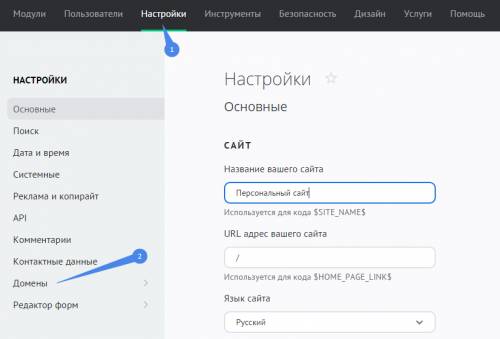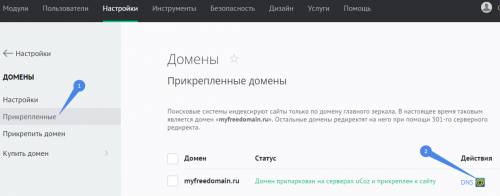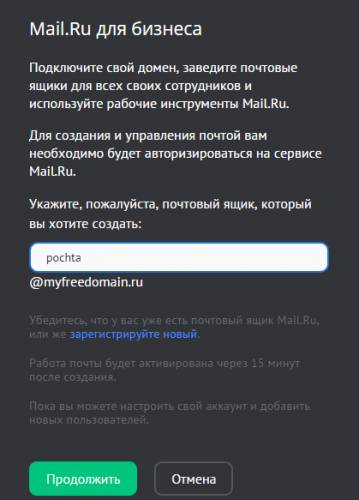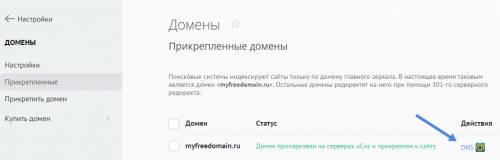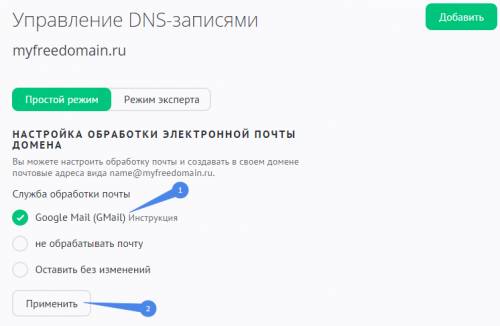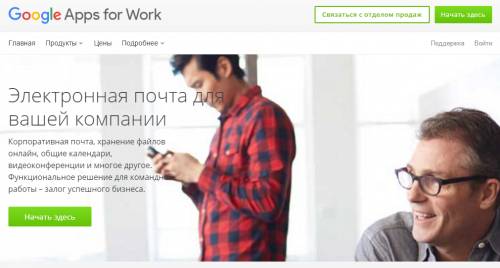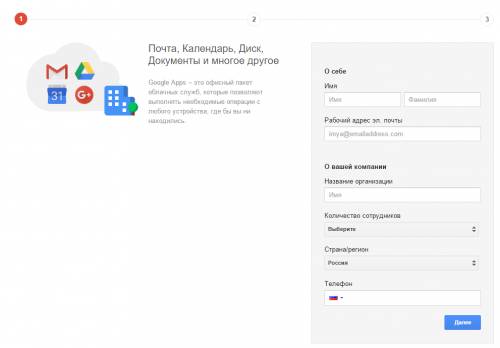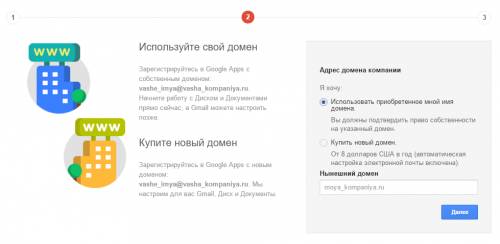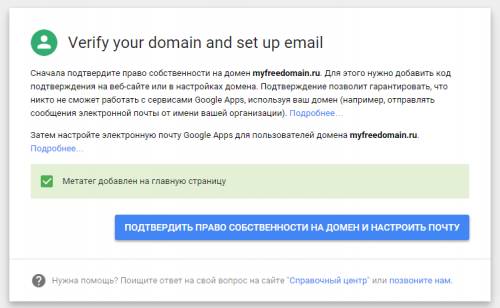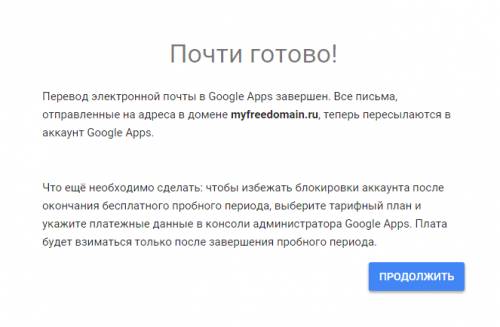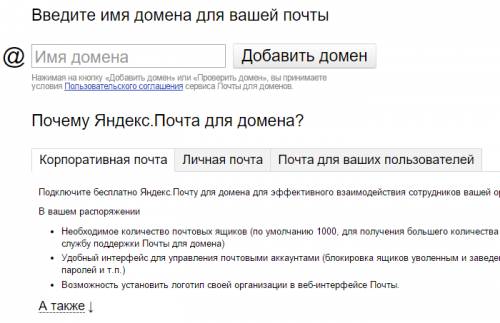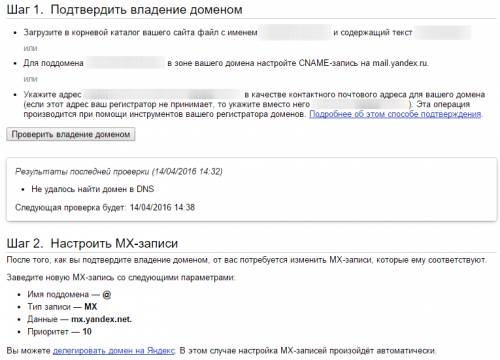Почта @вашсайт.ru
Чтобы создать красивую почту для вашего домена, вида «имя@вашсайт.ru», воспользуйтесь одной из следующих инструкций:
Mail.ru для бизнеса
Важно! К сожалению, Mail.Ru для бизнеса пока не поддерживает подключение доменов, находящихся в зоне .рф.
Откройте панель управления сайтом. Перейдите в раздел «Настройки» и в левой колонке выберите пункт «Домены»:
На открывшейся странице выберите «Прикрепленные» и напротив домена нажмите на кнопку с изображением @ на синем фоне:
Укажите имя почтового ящика, который хотите создать, и нажмите на кнопку «Продолжить»:
Укажите действующие логин и пароль от аккаунта Mail.ru или создайте новый при необходимости:
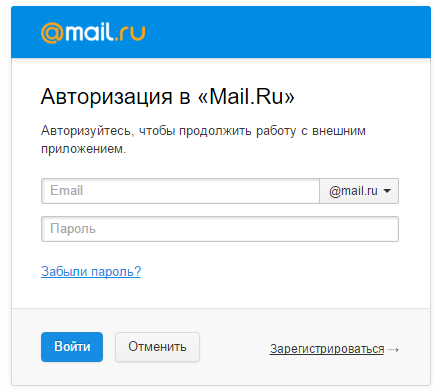
После этого вы увидите сообщение о том, что почтовый ящик создан. На экране будет отображена информация для входа в почтовый ящик:
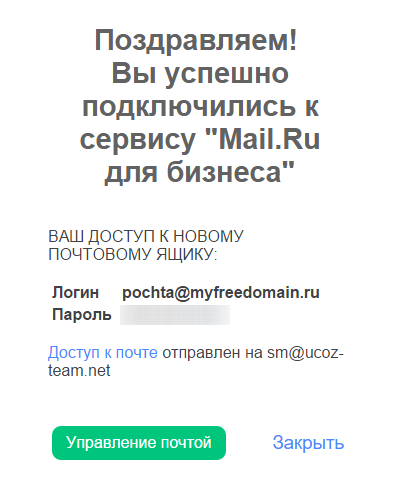
Управлять почтой можно будет после того, как сервис biz.mail.ru обработает МХ-данные. МХ-записи настраиваются автоматически. Если этого не произошло, напоминаем про специальные инструкции по их настройке:
Gmail
Почтовый сервис Google Mail (GMail) также позволяет владельцам личных доменов создать собственную почту.
Перейдите в панель управления сайтом и в разделе «Настройки» выберите пункт «Прикрепленные» в левом меню:
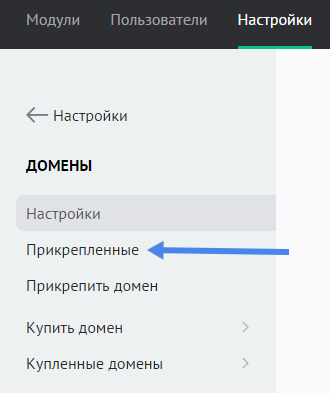
Напротив строки с доменом кликните по ссылке «DNS»:
В разделе «НАСТРОЙКА ОБРАБОТКИ ЭЛЕКТРОННОЙ ПОЧТЫ ДОМЕНА» выберите «Google Mail (GMail)» и нажмите на кнопку «Применить»:
Далее перейдите в сервис Google Apps и нажмите на кнопку «Начать здесь»:
Для продолжения работы вам необходимо пройти регистрацию. Следуйте инструкции на сайте:
Отметьте, что собираетесь использовать приобретенное ранее доменное имя, и впишите его название в поле «Нынешний домен»:
После успешной регистрации нужно подтвердить право владения доменом:
Выберите удобный способ и, следуя инструкции, выполните подтверждение:
Появится сообщение об успешном выполнении операции:
Теперь осталось выбрать тарифный план и произвести оплату. В течение пробного периода вы можете бесплатно принимать и отправлять почту для аккаунта, имя и пароль от которого указывали при регистрации.
Яндекс.Почта для доменов
Выполните вход в ваш аккаунт Яндекс или создайте новый при необходимости. Перейдите на сайт Яндекс.Почта для домена и введите имя вашего домена. Затем нажмите на кнопку «Подключить»:
Здесь вам нужно подтвердить владение доменом («Шаг 1») и добавить MX-записи («Шаг 2»).
О том, как выполнить оба этих шага, можно прочитать в нашей инструкции по добавлению DNS-записей. При добавлении записей используйте следующие данные:
| Задача | Поддомен | Тип записи | Значение записи |
| Подтвердить владение доменом | см. скриншот | CNAME | mail.yandex.ru |
| Настроить MX-записи | @ | MX | mx.yandex.net |
После того, как оба шага будут выполнены, можно добавлять почтовые ящики и приступать к работе с ними. Удачи!